Langkah-langkah kunci dalam tutorial video ini
Panduan Pengguna Filmora Alat AI
Sebelum memulai proyek, periksalah rasio aspek proyek Anda pada antarmuka pengeditan. Cari dan klik ikon "Desktop" yang ada di bawah layar pratinjau. Pilih opsi "Change Project Aspect Ratio" dari daftar dropdown, dan akan muncul jendela baru "Project Settings".
Pada tampilan jendela tersebut, pilih "Aspect Ratio" pada proyek Anda sesuai dengan yang Anda inginkan. Kemudian tekan "OK" untuk menerapkan perubahan pada proyek Anda.
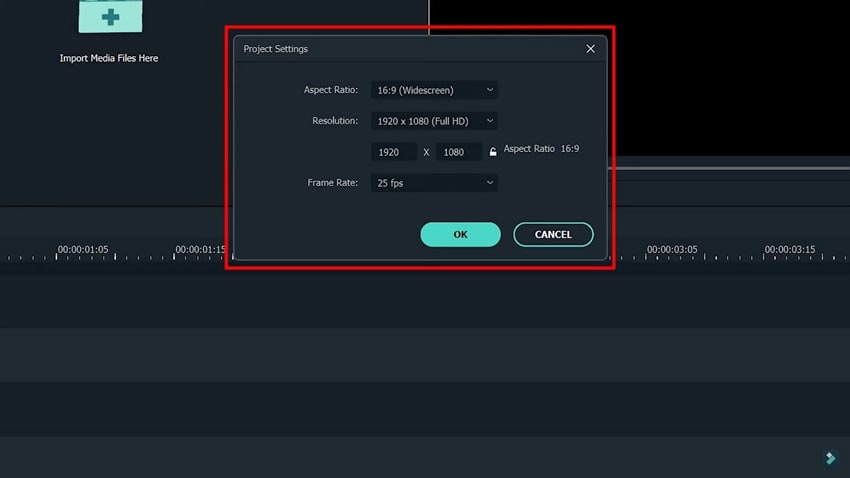
Di bawah menu "Media", pilih opsi "Import Media File" dari tombol "Import". Setelah selesai mengimpor media, letakkan media tersebut ke timeline dengan cara menarik dan melepaskannya, kemudian letakkan pada layer media yang berbeda.
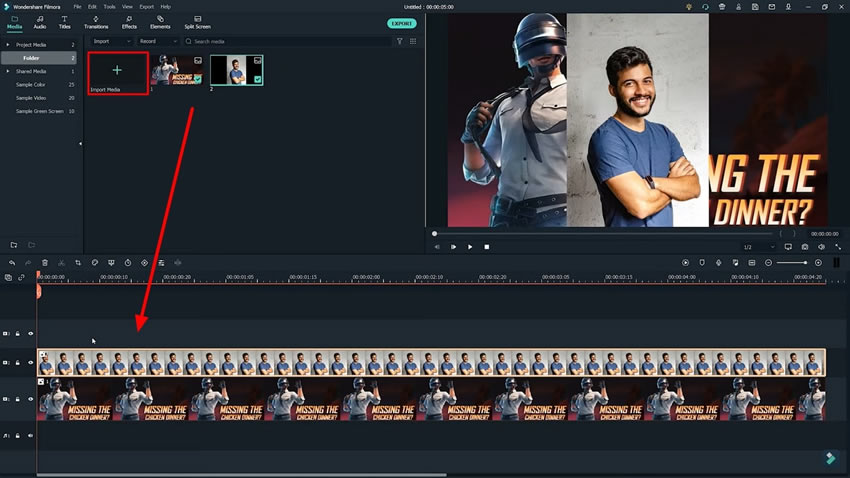
Untuk membuat thumbnail game favorit Anda, hapuslah background pada gambar Anda. Caranya yaitu buka tab "Effects" yang ada di bagian atas panel media. Cari bagian "AI Portrait" di menu sisi kiri, pilih efek empty background, lalu terapkan efek tersebut pada kedua layer media Anda. Efek AI tersebut akan secara otomatis menghapus background dari gambar Anda.
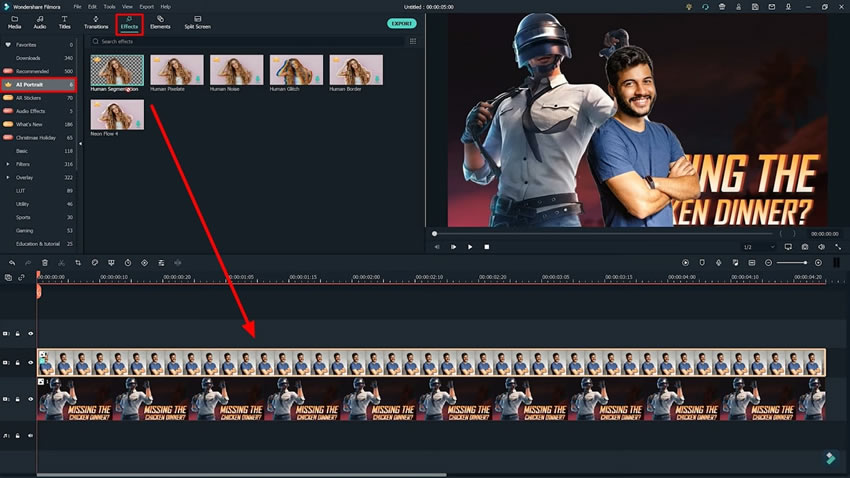
Sesuaikan posisi gambar sesuai keinginan Anda kemudian tambahkan background ke thumbnail Anda. Caranya yaitu cari opsi "Titles" di bagian atas menu toolbar, masuklah ke tab tersebut. Pilihlah gaya background yang sesuai dengan tugas spesifik Anda pada panel di sisi kiri dan pilihlah background yang Anda inginkan dari opsi yang tersedia.
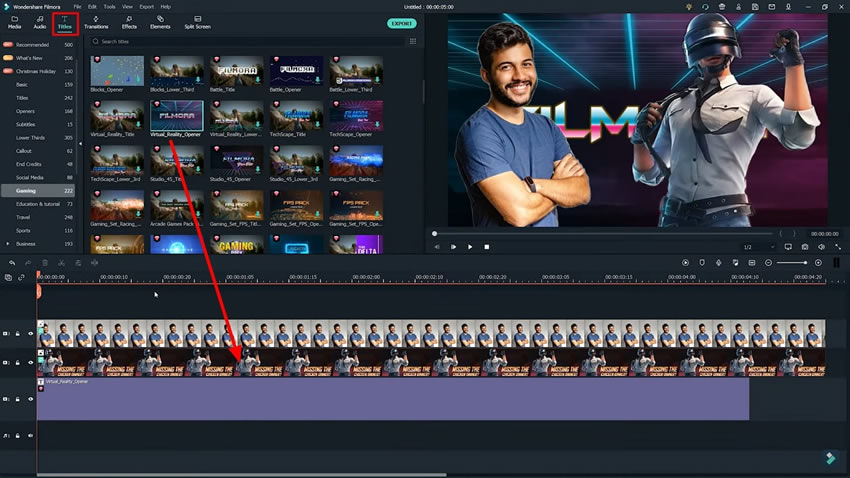
Untuk menyesuaikan pengaturan background, klik dua kali pada timeline, lalu akan muncul tampilan jendela baru. Pada tampilan jendela tersebut Anda dapat menyesuaikan pengaturan "Text" kemudian masukkan teks Anda di tempat yang telah disediakan lalu sesuaikan pada thumbnail di mana pun Anda inginkan.
Pindahlah ke tab "Video" di sebelah "Text" kemudian lakukan penyesuaian "Transform" sesuai kebutuhan Anda. Setelah selesai dengan pengaturan "Title", tekan "OK" untuk mengunci perubahannya.
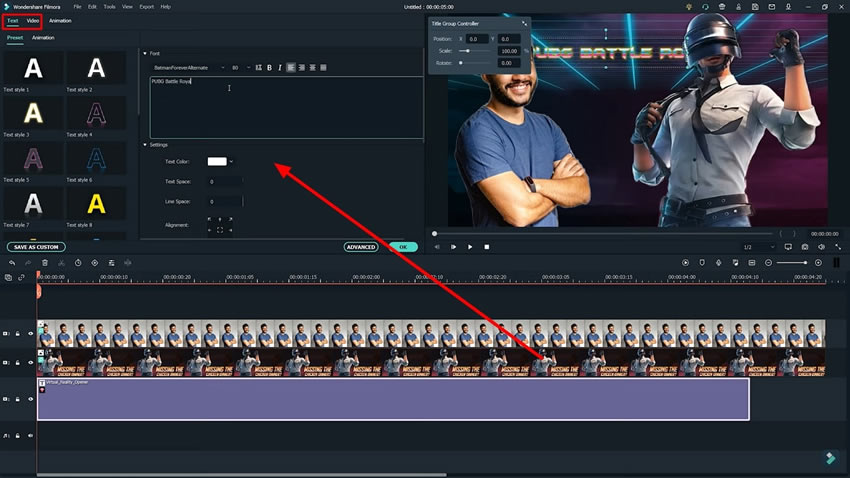
Untuk membuat thumbnail Anda semakin menyenangkan, tambahkan lebih banyak "Effects" lalu sesuaikan sesuai kebutuhan Anda pada menu pengaturan. Akan semakin menarik jika menambahkan efek neon, temukan efek tersebut di bagian "AI Portrait". Terapkan perubahan yang telah dipilih dengan cara klik "OK".
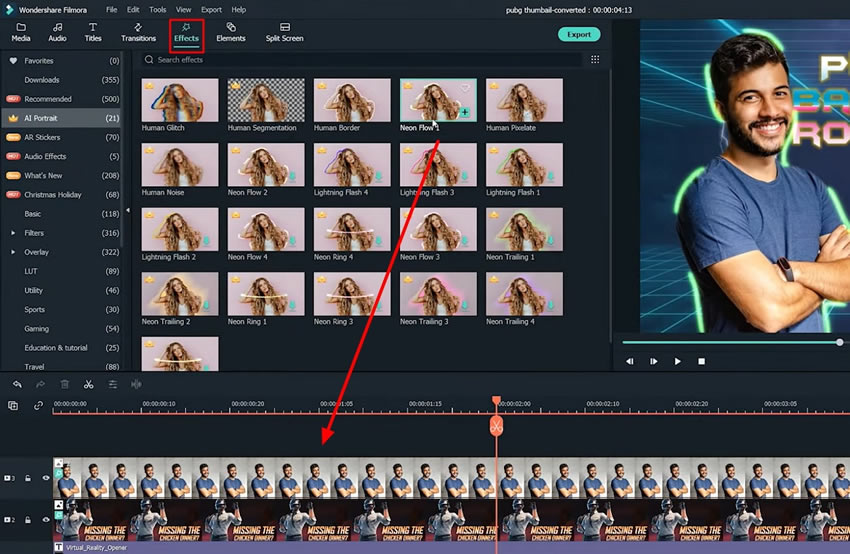
Pindah ke panel pratinjau lalu cari ikon kamera untuk mengambil gambar thumbnail Anda. Gambar tersebut akan tersimpan di panel media Anda. Untuk menggunakannya klik kanan pada panel media lalu pilih opsi "Reveal in Explorer" dari menu dropdown. Akhirnya, thumbnail Anda sudah siap digunakan.
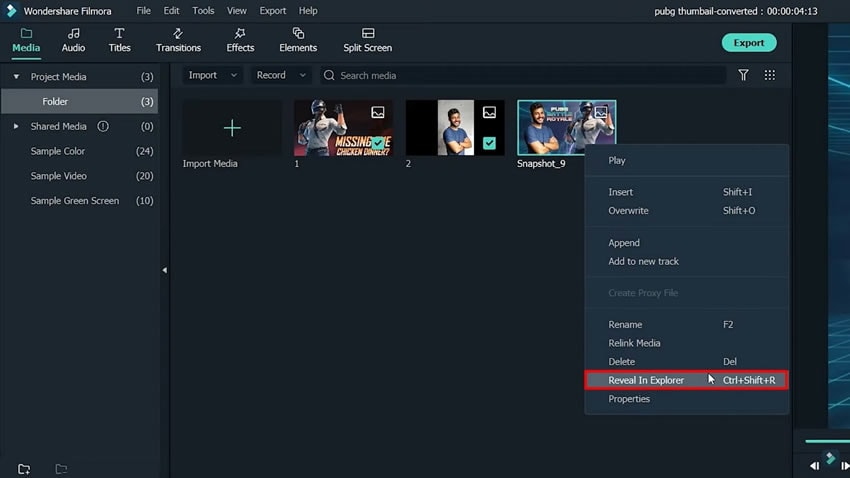
Anda tidak harus memiliki keterampilan yang profesional untuk melakukan pengeditan kreatif. Jika Anda seorang penggila game dan ingin membuat thumbnail video game favorit Anda. Panduan pada artikel ini telah menjelaskan langkah demi langkah untuk membuat thumbnail PUBG montage menggunakan Wondershare Filmora. Ikuti panduannya dan tugas Anda pun akan selesai dengan mudah.





